طی مقاله قبلی برای شما برخی از گزینه های مربوط به سوابق “زبانه گزارشات” ذخیره شده ی معاملات انجام شده در فروشگاه (فروشگاهی که از پلاگین EDD استفاده می کند) را برای شما توضیح دادیم .
گزارشات افزونه Easy digital Downloads
ما در این مقاله میخواهیم به برسی زبانه های بعدی که همان “برون ریزی و ریزگزارشات” است بپردازیم . برای شروع باید وارد پیشخوان مدیریت سایت وردپرسی خود شوید و به مسیر “دانلود ها > گزارشات ” بروید . (مطابق با تصویر زیر )
همانطور که در تصویر بالا هم مشاهده میکنید زبانه ی “برون بری” شامل باکس هایی نظیر ” برونبرد یک گزارش PDF از درآمد و فروشها ، برونبری آمارهای درآمد و فروش ، برونبری سابقه پرداخت ، بروبردن گزارش مشتریان ، برونبردن سوابق دانلود در یک CSV ” می باشد که هر کدام برای شما میتواند گزارش خاصی را که در دیتابیس سایتتان ذخیره شده است را به صورت پی دی اف یا بصورت فایلی با فرمت CSVs به نمایش در آورد و در سیستم رایانه خود ذخیره کنید یا پرینت بگیرید و یا … . که در ادامه مختصرا هر یک از این گزینه ها (باکس ها) را به شما معرفی خواهیم کرد .
بسیار خب ، در اینجا اولین باکس مربوط به برونبردن یک گزارش PDF از درآمد و فروشها است که در واقع معنای آن همان تحویل اطلاعات فروش و درآمد در قالب یک فایل pdf است که تنها کافیست روی گزینه “ایجاد pdf” که در تصویر زیر مشاهده میکنید کلیک کنید تا فایل برای شما دانلود و روی کامپیوترتان ذخیره شود . (گزارش ها مربوط به سال جاری خواهد بود)
زمانیکه فایل دانلود شود و آن را باز کنید شما یک نمودار و سابقه های فروش طی سال جاری را میبینید .
اما باکس بعدی از این زبانه مربوط به خروجی گرفتن از درآمد های حاصل از فروش محصولات فروشگاه در یک بازه زمانی خاص می باشد ، در تصویر زیر مشاهده میکنید که می توانید بازه زمانی ای که مد نظرتان است را وارد کنید و سپس روی گزینه “ایجاد csv” کیک کنید تا فایل برای شما دانلود شود . (درواقع جزئیات درآمد ها در برگه ای از اکسل برایتان نمایش داده خواهد شد)
باکس بعدی مربوط به سابقه پرداخت است که در این باکس هم میتوانید یک بازه ی زمانی انتخاب کنید و تمامی تاریخ های پرداختی های صورت گرفته ی مشتریان را در قالب یک فایل اکسل دریافت کنید که در این گزینه وضعیت پرداختی ها با مشخصات کامل به شما نمایش داده میشود (از منوی کشویی هم میتوانید ماه و سال را انتخاب کنید که گزارشات مربوط به همان ماه و یا سال برای شما برون ریزی شود) .
حتی میتوانید وضعیت را هم انتخاب کنید از منوی کشویی که در تصویر زیر مشاهده میکنید ، یکی از وضعیت های ” همه وضعیت ها ، در انتظار ، کامل ، مسترد ، ناموفق ، بدون استفاده ، لغو شده ” .مشابه تصویر زیر .
باکس بعدی مربوط به برون ریزی گزارشی از جزئیات مشتریان است که در تصویر زیر مشاهده میکنید . باز هم در این باکس می توانید نوع دانلود را از لیست کشویی انتخاب کنید ، همچنین میتوانید از لیست کشویی دیگری اطلاعاتی را که از مشتریان مد نظر دارید را انتخاب کنید “نظیر اینکه فقط ایمیل ها برون ریزی شوند ، یا نام و ایمیل مشتری یا ایمیل ، نام و تعداد خرید های مشتری ” همهی این موارد را تنها با یک کلیک به سادگی هر چه تمام بدست خواهید آورد !
اما آخرین باکس در این زبانه مربوط به سوابق دانلود است که میتوانید برون ریزی کنید ! شما با استفاده از این باکس این امکان را خواهید داشت تا زمان و تاریخ کلیه دانلود ها (محصولاتی که دانلود شدند ) را برون ریزی کنید .همچنین در این باکس هم میتوانید به انتخاب ماه و سال نیز بپردازید ، یعنی بک بازه را انتخاب کنید . پس از آنکه دانلود این فایل را انجام دادید ، لیستی از مشتریان در این فایل به شما نمایش داده خواهد شد که ستون هایی بنام های آی پی آنها ، نام محصولاتی که دانلود شده اند ، نام فایل ها و همچنین تاریخ و زمان انجام خرید قابل رویت و مدیریت خواهند بود .
بسیار خب تب مربوط به برون ریزی (صادر) کار برسیش تمام شد ، حالا میخواهیم به برسی تب “ریزگزارشات” بپردازیم .
ریزگزارشات :
آخرین برگه مربوط به ریزگزارشات است که مطابق با تصویر زیر میتوانید نوع گزارش را که میتواند یکی از گزینه های ” دانلود فایل ها ، نوع گزارش ، فروش ، خطای پرداخت ، درخواست های API ” باشد را از لیست کشویی انتخاب کنید . همچنین میتوانید محصولی را هم از لیست کشویی دیگری که در تصویر میبینید و شامل موارد ” همه ، افزونه EDD ” هست ، انتخاب کنید و نهایتا روی گزینه اعمال کلیک کنید تا تمامی موارد بصورت کامل برای شما نمایش داده شوند .
که در نهایت تمامی اطلاعات مشتریان مد نظرتان و خرید هایشان بصورت خیلی کامل در جدولی با ستون های ” شماره گزارش ، دانلود ، نام کاربری ، شماره پرداخت ، فایل ، آدرس آی پی ، تاریخ ” برای شما نمایش داده خواهد شد . (مطابق تصویر زیر)
نتیجه گیری پایانی از این مقاله :
بسیار خب ، ما در این مقاله بصورت کامل بخش “گزارشات” را به پایان رساندیم . در مقاله بعدی میخواهیم کمی در رابطه با بخش “ابزار ها” به بحث و آموزش بپردازیم که تا آن زمان می توانید اگر سوالی در رابطه با مقاله ی امروز و دیگر مقالات داشتید از قسمت نظرات سایت ذکر کنید که خدمت شما پاسخ داده شود .
موفق باشید .

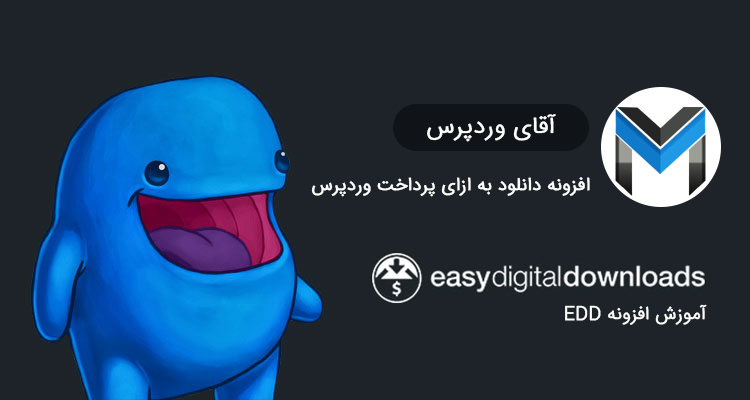
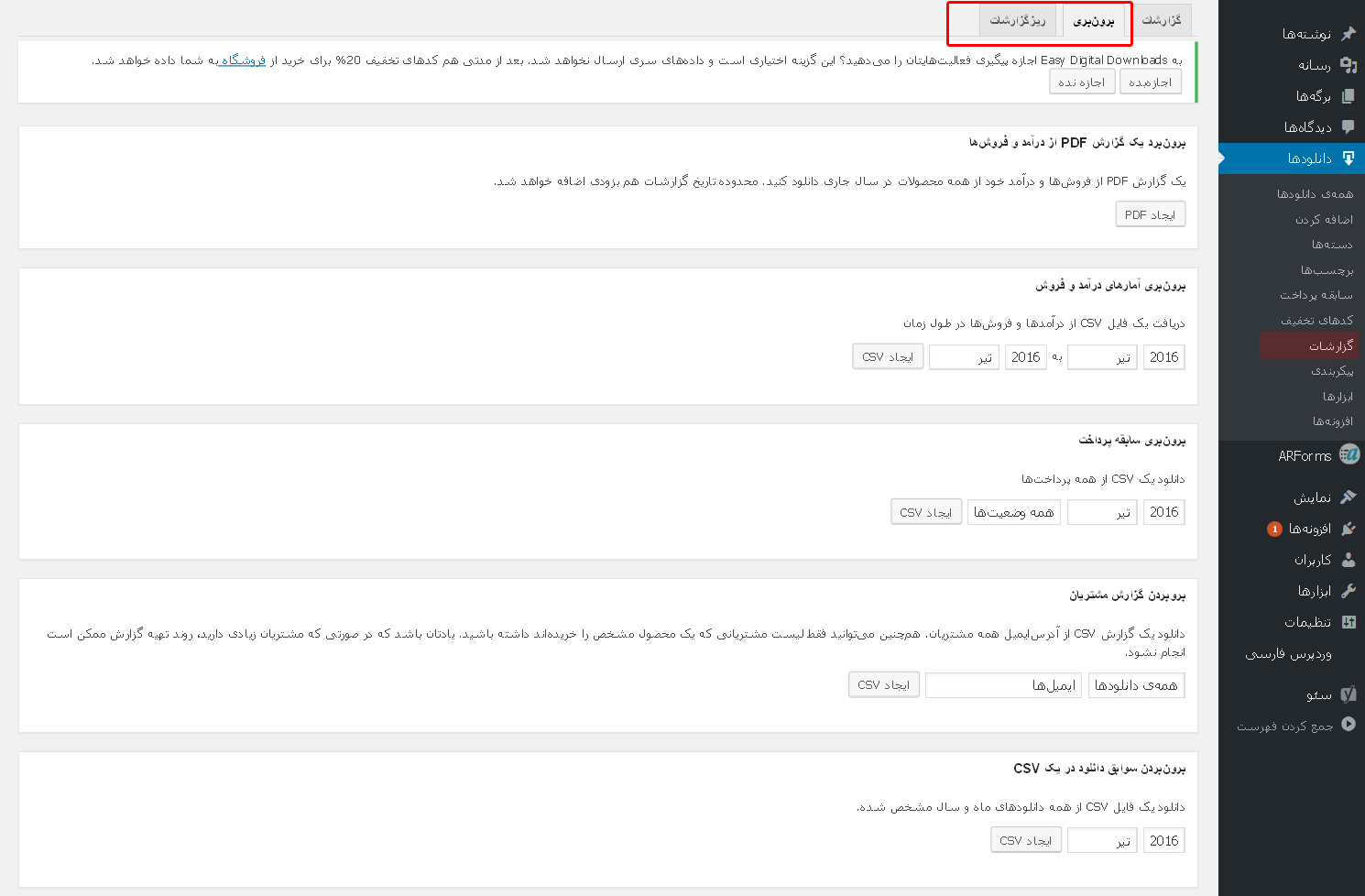

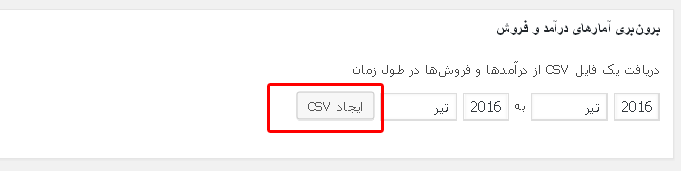
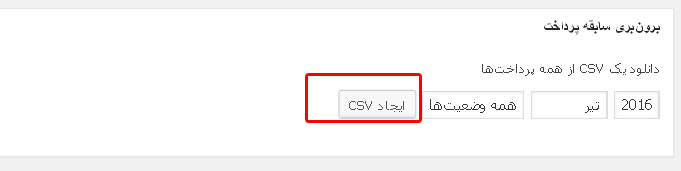
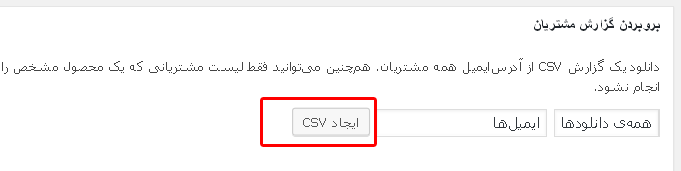

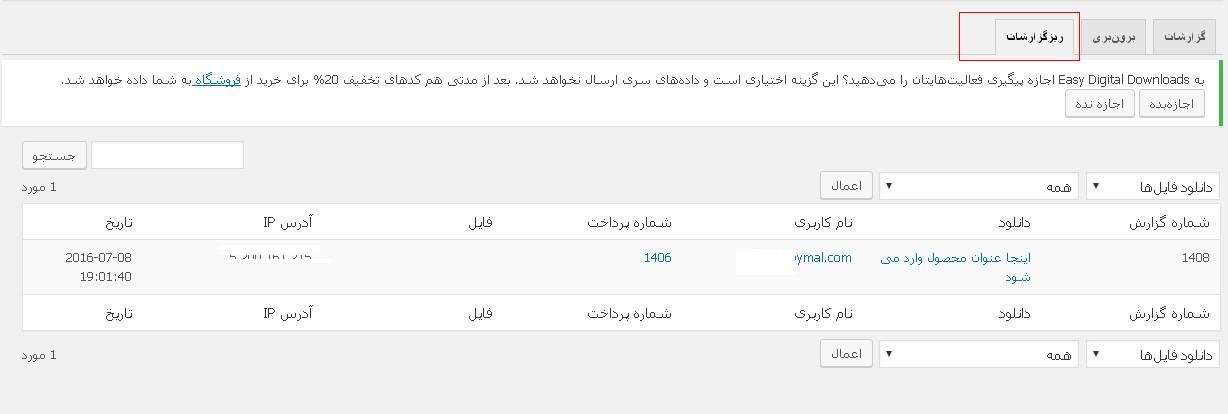
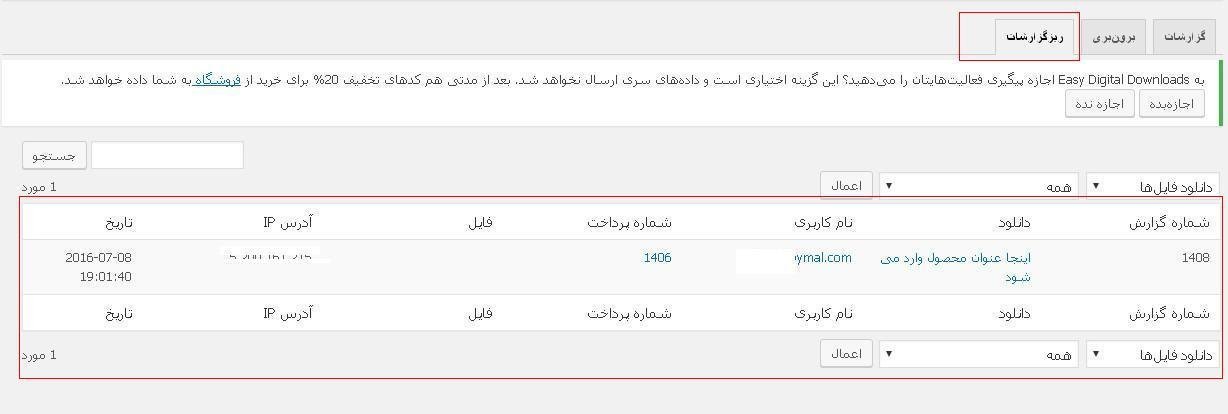
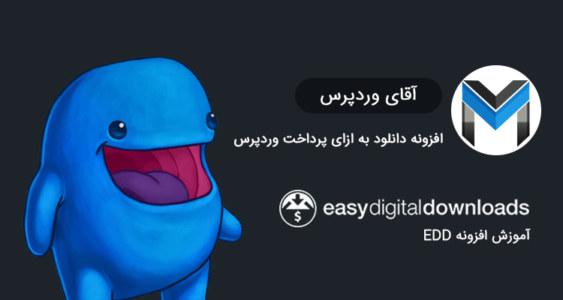
Visitor Rating: 5 Stars
Visitor Rating: 5 Stars